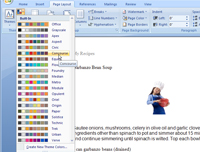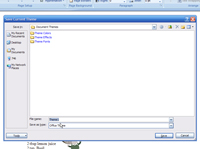Selvom du ikke rigtig kan oprette dine egne temaer fra bunden, tilbyder Word 2007 mange indbyggede temaer, som du kan ændre, så de passer til dine behov. En bred vifte af temaer giver dig mulighed for at blande og matche forskellige skrifttyper, farver og formateringseffekter for at skabe din egen tilpasning.

1Klik på knappen Temaer.
Dette er placeret i gruppen Temaer på fanen Sidelayout.

2Vælg et tema i menuen Temaer.
Du skal muligvis rulle gennem menuen for at finde det, du vil have.
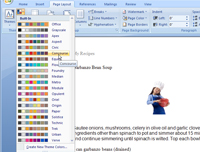
3Vælg de skrifttyper, farver eller effekter, du ønsker til dit tema.
Brug knapperne Temafarver, Temaskrifttyper og Temaeffekter i gruppen Temaer for at få adgang til de forskellige gallerier og foretage dine ændringer.
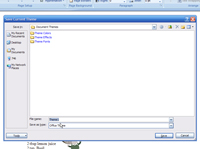
4Klik på knappen Temaer, og vælg kommandoen Gem aktuelt tema.
Dialogboksen Gem aktuelt tema vises.
5 Giv dit tema et beskrivende navn.
Indtast det i feltet Filnavn.
6 Klik på Gem.
Word gemmer dit brugerdefinerede tema, og det vises i området Brugerdefineret i menuen Temaer.